iOS 17でiPhoneの認証コードを自動的に削除する方法
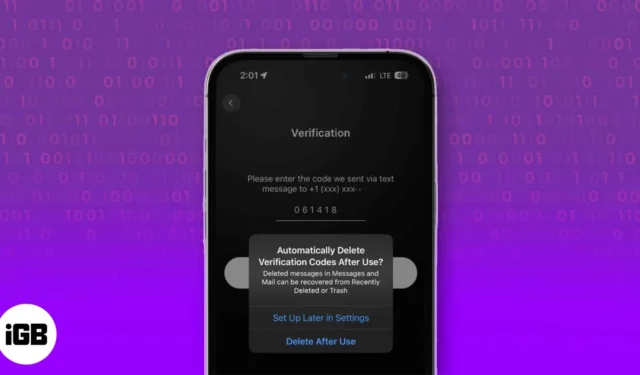
私たちが iPhone で受け取る無数の OTP や確認コードを追跡したり管理したりすることは不可能です。私たちの誰も、メッセージ アプリやメール アプリ上に、マスクされていない状態で数多くの機密コードが転がっているのを見て、フラストレーションを逃れることはできませんでした。もうそうじゃない; iOS 17 が私たちを助けてくれました。
ありがたいことに、iOS 17 では、果てしなく続く確認コードを手動で管理する煩わしさから解放されます。このガイドに従って OTP と 2 要素認証 (2FA) コードの自動削除を設定すると、受信トレイを再利用して本当に重要なことに集中できるようになります。
iPhoneから認証コードを削除する必要がある理由
確認コードは、アカウントのサインインまたは 2 要素認証のプロセス中にユーザーの身元を確認するために、登録された携帯電話番号に送信されるワンタイム パスコードです。これらは、あなたが許可されたユーザーであることを検証する目に見えないセキュリティ層です。
ただし、目的を果たした個人のデバイスから確認コードを削除することの重要性を理解することが非常に重要です。
- 認証コードを放置する傾向がある場合、権限のない個人が機密情報にアクセスする可能性があります。これにより、アカウントのセキュリティが危険にさらされる可能性があります。
- セキュリティとは別に、デバイスから山積みの確認コードを削除すると、iPhone に余分なスペースが増えて豊かになります。混乱が軽減され、デバイスのパフォーマンスが大幅に向上します。
iOS 17 のこの驚くべき機能により、専門家は検証コードを速やかに削除するなどの適切なセキュリティ習慣を身につけ、個人データを保護し、安全なデジタル環境を維持することができます。
iOS 17でSMSコードを自動的に削除する方法
- iPhone で設定アプリを起動します。
- 「パスワード」に移動します。
プロンプトが表示されたら、デバイスのパスコードを入力します。 - [パスワード オプション]を選択して次に進みます → [自動的にクリーンアップ]をオンに切り替えます。
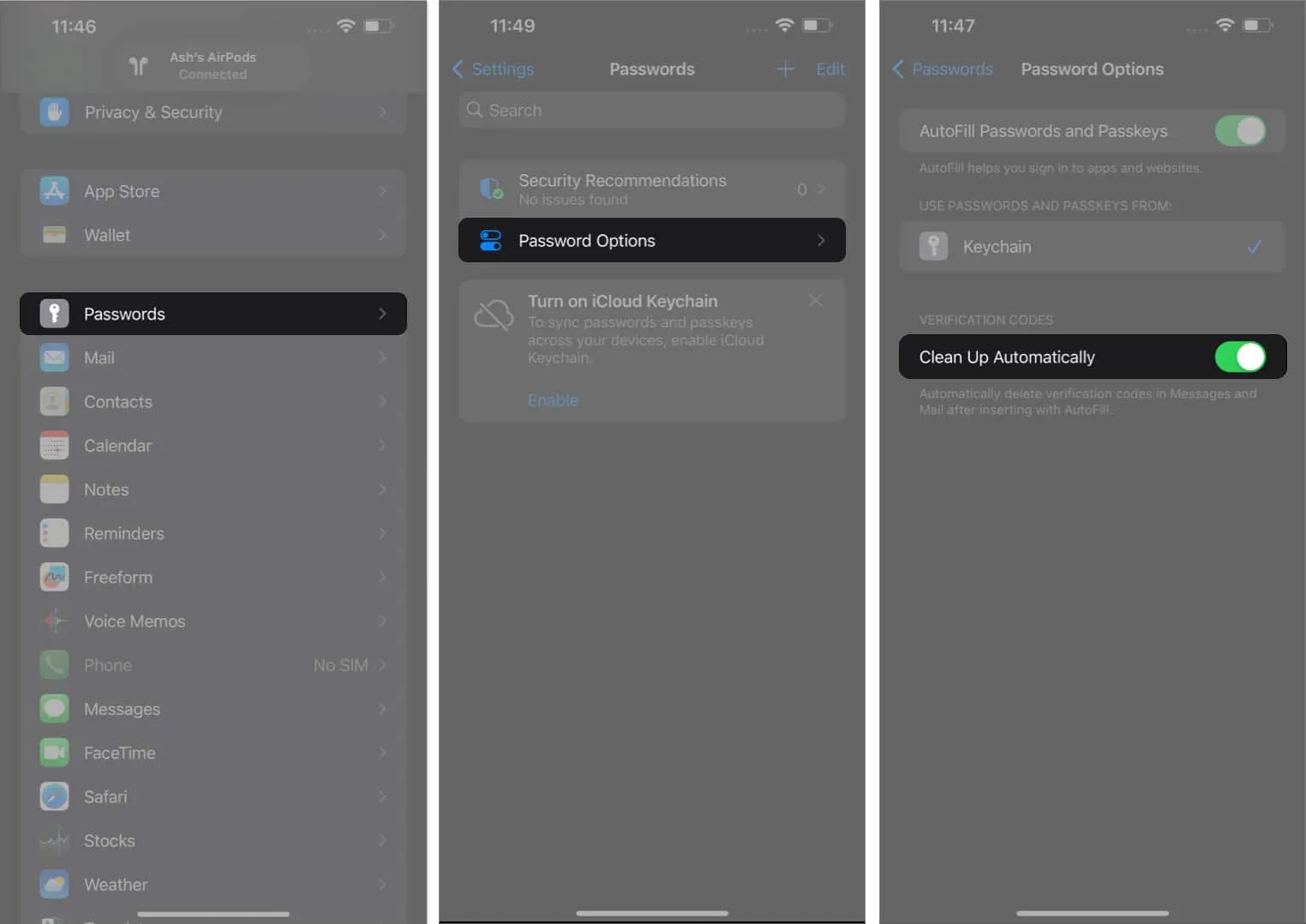
よくある質問
iOS 17 で自動的に削除される確認コードを選択できますか?
残念ながら、iOS 17 の自動削除機能は、SMS または iMessage を通じて受信したすべての確認コードを自動的に削除するように設計されています。検証コードを選択的に削除することはできません。
後で必要になった場合、iPhone で削除された確認コードを復元できますか?
自動的に削除されたテキストを復元することはできません。自動削除に頼る前に、重要なコードが記録または保存されていることを確認することが重要です。
iPad や Mac でも確認コードを自動的に削除できますか?
残念ながら、ユーザーはセルラー設定をサポートする iPad でのみこの機能を有効にできます。しかし、近い将来、この Mac 向けの統合が期待されます。
iOS 17 でシンプルさを実感してください!
このガイドに従って iPhone 上の確認コードを自動的に削除することで、すっきりとしたメッセージング エクスペリエンスに向けて大きく前進することができます。自動化されたコード管理の利便性を享受できるようになり、プロセスの時間と労力を節約できるようになりました。
読んでくれてありがとう。このプロセスに関してご質問がございましたら、お知らせください。喜んでお手伝いさせていただきます。


コメントを残す